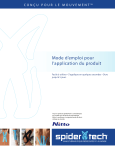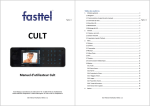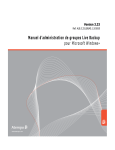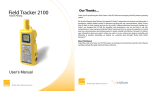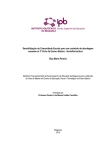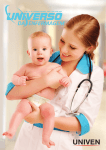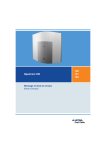Download Mode d`emploi FT2100
Transcript
Mode d'emploi FT2100 Fasttel Belgique, Klipsenstraat 18A, 9160 Lokeren Tél. +32 (0)9 244 65 20, [email protected] FT2100 : Application Installateur de PC FR 1.3 Contenu 1. Objectif ...................................................................................................................................................... 3 2. Câblage ...................................................................................................................................................... 3 2.1 Sans central téléphonique (voir schéma joint au verso du mode d'emploi) ................................................ 3 2.2 Avec central téléphonique (voir schéma joint au verso du mode d'emploi) ............................................... 3 3. Programmation .......................................................................................................................................... 4 3.1 Création du projet ......................................................................................................................................... 4 3.1.1 Caméras .................................................................................................................................................... 4 3.1.2 Module switch FT8SW: ............................................................................................................................. 7 3.1.3 Portiers de rue Wizards ............................................................................................................................ 9 3.2 Télécharger vers le FT2100 : ....................................................................................................................... 10 4. Connecter des DM ................................................................................................................................... 11 4.1 Connecter au FT2100 .................................................................................................................................. 11 4.1.1 Directement sur le wifi du FT2100 .......................................................................................................... 11 4.1.2 En utilisant le réseau wifi du client ......................................................................................................... 12 4.2 Télécharger APP .......................................................................................................................................... 12 4.3 Programmation de le Wizard ...................................................................................................................... 13 4.3.1 Sans central téléphonique ............................................................................................................................. 13 4.3.2 Avec central téléphonique ............................................................................................................................. 14 FT2100 : Application Installateur de PC FR 1.3 1. Objectif Le FT2100 permet d'établir une connexion IP entre les séries Wizard de Fasttel et vos Smartphones/tablettes par le biais du wifi. L'appel de porte, qu'il soit vidéo ou audio, est ainsi retransmis vers les Dispositifs mobiles (ci‐après dénommés DM) par l’intermédiaire d’une seule application. 2. Câblage 2.1 Sans central téléphonique (voir schéma joint au verso du mode d'emploi) Dans ce cas, le Wizard pourra uniquement appeler les DM. Raccordez la ligne téléphonique du Wizard aux pinces du « DOORPHONE». L'utilisateur final qui dispose d'une ligne téléphonique analogique et souhaite en son absence transférer l'appel (audio seulement) vers un autre numéro (par ex. même smartphone) doit connecter sa ligne téléphonique à « PBX/LINE ». Connectez les signaux vidéo positif et négatif en provenance du Wizard ou du module switch FT8SW au port « Vidéo ». La connexion « INTERNET » se fait par un port libre du routeur ou du commutateur existant. LAN1 et LAN2 sont 2 ports libres que l'on peut éventuellement utiliser pour y connecter des PC. Utilisez l'un de ces 2 ports ou le wifi pour surfer sur http://192.168.123.1/cgi‐bin/info.sh et trouver l'adresse IP attribuée au FT2100 du serveur DHCP. 2.2 Avec central téléphonique (voir schéma joint au verso du mode d'emploi) Le Wizard pourra à la fois appeler les téléphones intérieurs et les DM. Raccordez la ligne téléphonique du Wizard à une extension analogue du central téléphonique. Procédez de même avec « PBX/LINE ». Connectez les signaux vidéo positif et négatif en provenance du Wizard ou du module switch FT8SW au port « Vidéo ». La connexion « INTERNET » se fait par un port libre du routeur ou du commutateur existant. LAN1 et LAN2 sont 2 ports libres que l'on peut éventuellement utiliser pour y connecter des PC. Utilisez l'un de ces 2 ports ou le wifi pour surfer sur http://192.168.123.1/cgi‐bin/info.sh et trouver l'adresse IP attribuée au FT2100 du serveur DHCP. FT2100 : Application Installateur de PC FR 1.3 3. Programmation 3.1 Création du projet Le projet est créé au moyen du programme Fasttelconfig fourni. Téléchargez ce logiciel maintenant à partir de la commande http://192.168.123.1/FasttelConfig.zip du FT2100 ou sur notre site Web http://www.fasttel.be/fr/fasttel.asp?paginaid=50. Ce programme est également utilisé pour la programmation du produit phare de la gamme Fasttel, à savoir le « Cult ». Nous en faisons ici abstraction. Veuillez donc simplement ignorer les boutons et menus dont nous ne faisons PAS mention. 3.1.1 Caméras Les caméras sont tout d'abord définies. Il peut s'agir de caméras analogiques, comme de caméras IP. Si vous disposez de plus de 1 caméra analogique, le module switch FT8SW est nécessaire. Dans l'application, elles peuvent être configurées sous Components ‐> ajoutez une caméra ou au moyen de l'icône caméra de la barre d'outils. On obtient alors l'écran suivant : Sélectionnez la caméra analogique et cliquez sur Suivant. FT2100 : Application Installateur de PC FR 1.3 Saisissez le nom de la première caméra et cliquez sur Terminer. La première caméra est désormais configurée. Le cas échéant, répétez cette procédure pour toutes les autres caméras analogiques. Pour configurer les caméras IP, procédez comme suit : FT2100 : Application Installateur de PC FR 1.3 Sélectionnez la caméra IP et cliquez sur Suivant. Saisissez le nom, l'adresse IP, l'identifiant et le mot de passe de la caméra IP, puis cliquez sur Terminer. Si vous disposez d'une caméra Axis : Port : numéro de port de la caméra/du serveur Chaîne d'argument AXIS. Une boîte de dialogue vous explique tous les paramètres possibles (du site d'AXIS). La résolution doit être de 320x240. Les autres options peuvent être réglées librement (position et couleur du texte, affichage de la date/de l'heure, rotation de la caméra, etc.). FT2100 : Application Installateur de PC FR 1.3 Dans l'exemple, nous avons créé 3 caméras. Il est possible de modifier certains paramètres en double‐cliquant sur une caméra. En appuyant sur la touche Supprimer de votre clavier, vous supprimerez la caméra. 3.1.2 Module switch FT8SW: Sautez cette étape si vous ne disposez pas de ce module. Ce module est nécessaire lorsque vous disposez de plus de 1 caméra analogique ; la porte doit être verrouillée par l'un des 8 relais intégrés du FT8SW et non par le contact intégré du Wizard en tant que tel. On peut connecter au maximum 4 caméras analogiques et 4 portes par switch. Les caméras doivent toujours être installées sur les 4 premiers relais et les portes, sur les 4 derniers. Dans l'application, vous pouvez les configurer sous Components ‐> ajoutez un commutateur ou au moyen de l'icône commutateur de la barre d'outils. FT2100 : Application Installateur de PC FR 1.3 Saisissez le nom et l'adresse Lon (0x01 par défaut). Si vous souhaitez intégrer ou envoyer plus de 4 caméras ou relais, il est possible d'ajouter des commutateurs supplémentaires en utilisant chaque fois une adresse Lon différente. La sortie 1 est une caméra de type analogique raccordée à la portail. La sortie 2 est une caméra de type analogique raccordée au maison. FT2100 : Application Installateur de PC FR 1.3 La sortie 8 correspond au type Sortie. Sélectionnez le Nom et choisissez <nouveau>. Attribuez un nom à la commande de la porte, puis cliquez sur OK. Conseil : enregistrez régulièrement votre travail ! Il peut être utile d'enregistrer le fichier sous « nomduclient_date ». 3.1.3 Portiers de rue Wizards Dans l'application, vous pouvez les configurer sous Components ‐> ajoutez un Wizard extérieur ou au moyen de l'icône de la barre d'outils. FT2100 : Application Installateur de PC FR 1.3 Saisissez un nom, une adresse LON, un numéro de téléphone interne sur le central téléphonique, ainsi que le nombre de boutons-poussoirs du parlophone. Si le Wizard est connecté directement au FT2100, cliquez dessus. Le Code fin de conversation n'est autre que le code dtmf envoyé lorsque la conversation s'interrompt. Le Wizard lui attribue par défaut le chiffre 9. Allez à l'onglet caméras Attribuez une caméra au parlophone (= l'image qui doit s'afficher lorsque vous appuyez dessus) et cliquez sur >. Pour déverrouiller la porte, sélectionnez l'une des sorties déjà créées. Si vous ne disposez d'aucun FT8SW, saisissez le chiffre 2 dans Code de déverrouillage. Il s'agit du code par défaut de chaque Wizard. Le projet est désormais configuré. 3.2 Télécharger vers le FT2100 : La configuration doit à présent encore être téléchargée vers le FT2100. FT2100 : Application Installateur de PC FR 1.3 Sélectionnez Exporter configuration FT2100 dans Export. Choisissez l'emplacement du disque dur où un fichier config.ini doit être créé. Commencez par connecter votre PC au FT2100. Recherchez le réseau sans fil FT2100‐X. Le X représente votre numéro unique. Celui‐ci est indiqué sur le côté du FT2100. Le mot de passe est FT2100‐X! (! y compris et sensible à la casse). Si le réseau porte le nom de FT2100‐100, le mot de passe sera donc FT2100‐100 ! Surfez ensuite sur 192.168.123.1/upload.html Recherchez le fichier config.ini et appuyez sur Télécharger. Le FT2100 est désormais configuré. 4. Connecter des DM 4.1 Connecter au FT2100 Une fois le FT2100 configuré, les DM doivent encore être connectés au central téléphonique virtuel actif sur le FT2100. Il y a 2 façons de procéder. 4.1.1 Directement sur le wifi du FT2100 Cette méthode est particulièrement indiquée pour les installations privées dont la couverture wifi du FT2100 est suffisante dans tout le bâtiment. Le but étant de pouvoir surfer sans fil en utilisant le FT2100 à la place du routeur existant. Les DM doivent être connectés un à un au FT2100. Recherchez le réseau sans fil FT2100‐X. Le X représente votre numéro unique. Celui‐ci est indiqué sur le côté du FT2100. Le mot de passe est FT2100‐X! (! y compris et sensible à la casse). Si le réseau porte le nom de FT2100‐100, le mot de passe sera donc FT2100‐100 ! Ce nom et ce mot de passe peuvent être modifiés en surfant sur 192.168.123.1/cgi‐bin/admin/network. FT2100 : Application Installateur de PC FR 1.3 Saisissez admin en tant que nom, votre mot de passe est mentionné dans la lettre de licence. L'écran suivant apparaît : Vous pouvez à présent modifier le SSID et le mot de passe. 4.1.2 En utilisant le réseau wifi du client Lorsque l'utilisateur final dispose de son propre réseau wifi élargi, le FT2100 devra y être intégré. Le lien http://192.168.123.1/cgi‐bin/info.sh permet de consulter les données de base suivantes : Dispositif : FT2100‐9 Nom du dispositif Version de base des scripts d'installation Version de base : 2 Version FT2100 : 1 Version des scripts spécifiques à ce FT2100 Adresse IP : adresse inet : 192.168.10.17 Bcast : 192.168.10.255 Masque : 255.255.255.0 Adresse IP (adresse inet) attribuée par le serveur DHCP (pour autant que vous en ayez un) Encodez par la suite cette adresse (dans ce cas 192.168.10.17) en tant qu'adresse serveur, comme décrit au point 4.2. Il est également possible d'attribuer une adresse IP fixe au FT2100. Voir la procédure décrite ci‐dessus au point 4.1.1. Vous pouvez donc créer une adresse IP statique. Mieux vaut déconnecter le wifi du FT2100, lorsqu'il n'est plus nécessaire. 4.2 Télécharger APP Téléchargez‐le gratuitement à partir de l'App Store. cherchez FasttelPhone. Le logo FasttelPhone apparaît désormais dans les paramètres de votre iPhone. Ouvrez‐le et encodez les données suivantes : FT2100 : Application Installateur de PC FR 1.3 Utilisateur : 51 Mot de passe : varie selon l'installation. Voir la lettre jointe « Licences ». Adresse du serveur : 192.168.123.1 (ou adresse privée voir point 4.1.2). Mode développeur : uniquement nécessaire en l'absence de téléphones fixes intégrés au projet. En activant cette option, vous disposerez par la suite d'un clavier de téléphone vous permettant de programmer le Wizard. Après programmation, il est préférable de supprimer cette option. Mot de passe : HiddenKeyboard. Répétez cette procédure pour maximum 35 DM supplémentaires. La procédure est identique, sauf pour : Utilisateur : poursuivez du 52 au maximum 85. Mot de passe : varie selon l'installation. Voir la lettre jointe « Licences ». 4.3 Programmation de le Wizard Il ne vous reste plus qu'à programmer le Wizard lui‐même. 4.3.1 Sans central téléphonique Démarrez l'application FasttelPhone. La liste des Wizards connectés s'affiche. Cliquez sur le premier. Vous appelez le Wizard, qui doit à présent répondre. Il est possible que vous entendiez le côté rue. Cliquez sur le clavier. Composez le *1996*70010010##. La connexion est interrompue. Pour le premier bouton d'appel première destination, le 10 est programmé par défaut. Ce qui signifie que tous les DM connectés sont appelés. Remplacez‐le par le chiffre 11 pour appeler tous les DM (52‐54‐56 ‐ ...) pairs. Remplacez‐le par le chiffre 12 pour appeler tous les DM impairs (51‐53‐55 ‐ ...). En cas d'absence du réseau wifi, le Wizard peut appeler un smartphone ou n’import autre numéro en utilisant la méthode analogique classique. Pour ce faire, programmez le 70010190474123456, 0474123456 étant le numéro mobile. Le chiffre 9 permet de sélectionner d'emblée l'extension analogique du FT2100, connectée à une ligne téléphonique analogique. Pour de plus amples informations sur la programmation du Wizard(s) (par ex. les noms, le clavier d'accès, etc.), veuillez vous reporter au mode d'emploi du Wizard. FT2100 : Application Installateur de PC FR 1.3 4.3.2 Avec central téléphonique Bien que vous puissiez suivre la procédure décrite ci‐dessus, il vaut mieux programmer le Wizard avec l'un des téléphones fixes présents. La programmation est identique, mais le numéro à appeler dépend alors du central téléphonique. L'extension analogique à laquelle le FT2100 est connecté doit donc appartenir au groupe appelé par le Wizard. Lorsqu'il reçoit la tension d'appel, le FT2100 appelle, à son tour, les DM connectés. Pour de plus amples informations sur la programmation du Wizard(s) (par ex. les noms, le clavier d'accès, etc.), veuillez vous reporter au mode d'emploi du Wizard. FT2100 : Application Installateur de PC FR 1.3